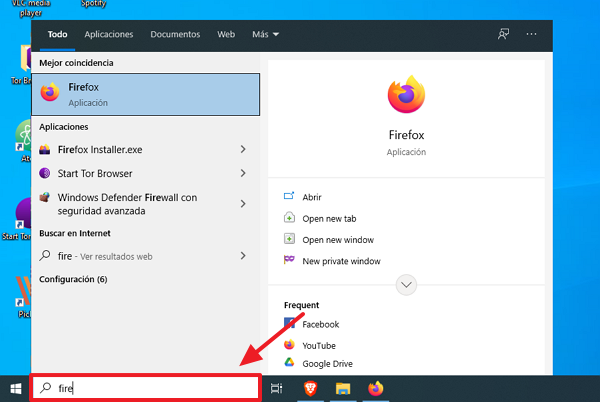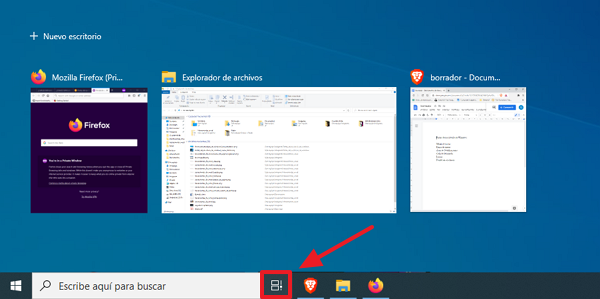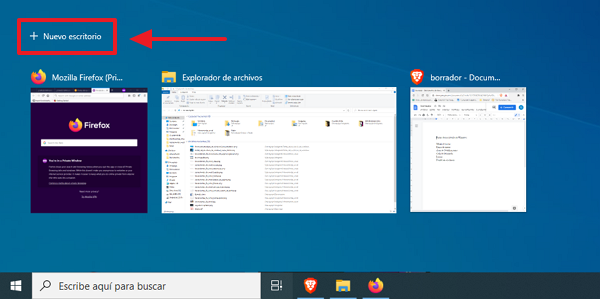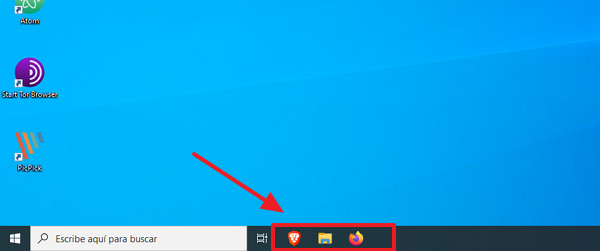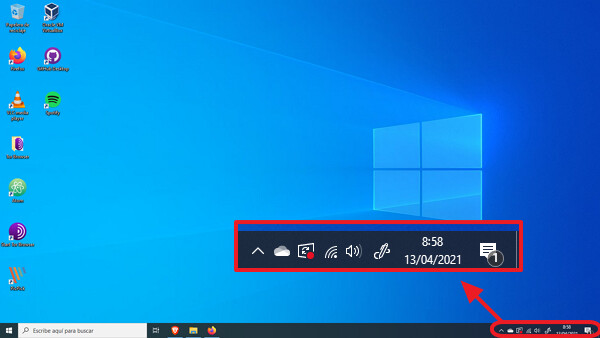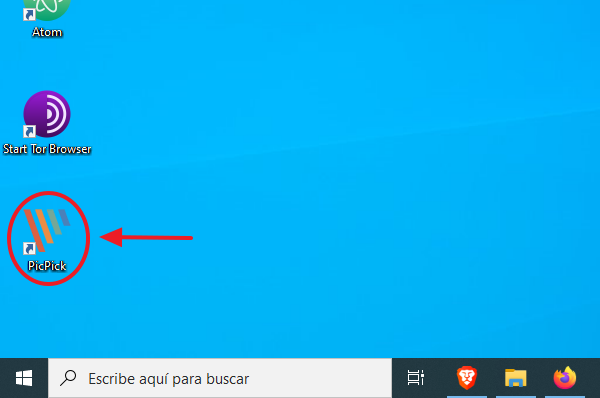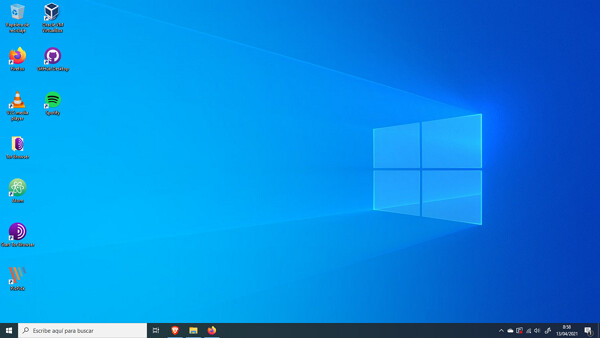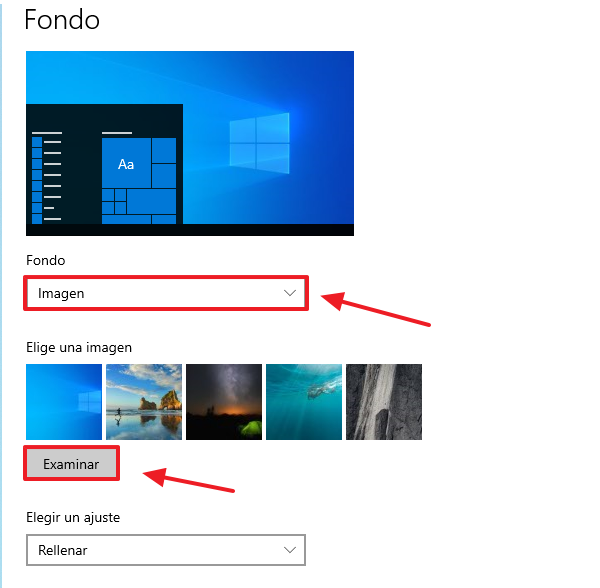Pièces de bureau Windows
Windows est l’un des systèmes d’exploitation les plus populaires aujourd’hui. Quelque chose qui aide à maintenir cette popularité est son simplicité et ambiance conviviale pour les utilisateurs qui ont un premier contact avec l’ordinateur. En plus de cela, les gens de Microsoft sont soucieux de placer les outils de forme ergonomique.
A cet effet, vous disposez du bureau, qui fournit précisément à l’utilisateur la liberté de l’organiser à votre guise et ainsi avoir la meilleure expérience possible avec Windows. Cet article détaillera les parties du bureau Windows, afin que vous puissiez avoir une idée générale de ses fonctions, et ainsi avoir une idée précise de la personnalisation du bureau de votre ordinateur.
Le menu Démarrer
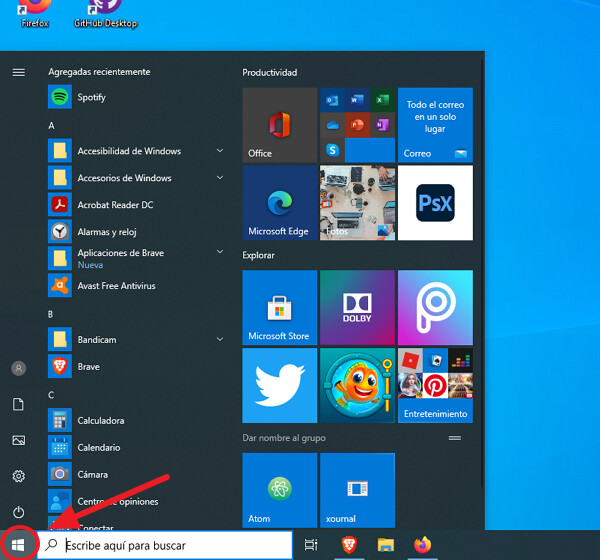
En faisant cliquez sur l’icône Windows les Le menu Démarrer. À partir de là, vous pouvez effectuer des opérations de base telles que la déconnexion, l’hivernage, le redémarrage ou l’arrêt de l’ordinateur. Aussi accéder directement à la fenêtre réglage, ou alors l’un des programmes installés dans le système en naviguant dans le bloc central du menu de démarrage. Généralement, les programmes les plus utilisés sont également affichés pour un accès plus rapide.
Barre de recherche
À éviter de parcourir les dossiers la recherche de certains fichiers et/ou programmes, le Barre de recherche C’est l’une des parties du bureau Windows qui vous permet d’effectuer une recherche directe. Si vous recherchez un programme qui n’est pas installé sur votre ordinateur, Windows affichera des résultats Internet connexes avec votre recherche.
Vue des tâches
Sur le côté gauche de la zone de recherche se trouve le bouton de recherche. Vue des tâches. En cliquant dessus, vous affichera une fenêtre où toutes les tâches sont affichées qui se déroulent. De plus, vous avez accès à un historique des tâches qui ont été précédemment développées.
Nouveau bureau
En cliquant sur Nouveau bureau, une nouvel espace de travail indépendant du bureau actuel. Cette fonction est particulièrement utile lors de l’utilisation plusieurs moniteursDe cette façon, chaque moniteur affiche un bureau indépendant effectuant différentes tâches.
Barre des tâches
Dans la Barre des tâches je connais afficher les programmes en cours d’exécution à ce moment là. De plus, en faisant un clic droit sur l’icône d’un des programmes en cours, un menu s’affichera à partir duquel le programme peut être fermé, ou épinglez-le à la barre des tâches. Ce dernier permet d’établir un accès direct au programme depuis la barre des tâches. Un clic droit sur la zone vide de la barre des tâches affichera un menu avec options de configuration.
Notifications
Le bar Notifications il fait partie du bureau Windows où afficher les messagesLe système d’exploitation et les programmes installés (antivirus, par exemple). De là, vous pouvez surveiller l’état de la connexion Internet ou des périphériques connectés à l’ordinateur par USB. En cliquant avec le bouton droit sur l’une des icônes de la barre, vous pouvez accéder à la fenêtre des paramètres outil lié à l’icône.
Icônes
Les Icônes sont une partie fondamentale du bureau, ce sont accès aux fichiers système ou alors programmes qui y sont installés. Il est important d’avoir une bonne organisation de ceux-ci pour une disposition plus fonctionnelle du bureau. Non seulement cela, il convient de noter que plus il y a d’icônes sur le bureau, plus mémoire RAM cela nécessitera de démarrer le système, il est donc recommandé d’avoir la bonne quantité de raccourcis.
fond d’écran du bureau
Le Fond d’écran ce n’est rien de plus que le image exposée en arrière-plan. L’illustration de Windows que vous voyez dans l’image est celle que vous avez par défaut, mais elle peut être personnalisée en ajoutant votre propre image ou l’une des alternatives proposées par Windows.
Changer l’arrière-plan du bureau
Pour changer le fond d’écran, vous devez faire clic-droit dans une zone vide du bureau, un menu s’affichera et cliquez sur Personnaliser. La fenêtre montrée dans l’image apparaîtra, où il est possible de choisissez comment il sera affiché l’arrière-plan du bureau avec l’option Contexte. peut aussi choisissez l’une des images affiché, ou cliquez sur ETexaminer pour naviguer entre les dossiers de votre ordinateur et rechercher une image souhaitée comme arrière-plan.